Cuando reinicia su Google Chromecast, restaura el dispositivo a su configuración de fábrica. Esto puede solucionar la mayoría de los problemas relacionados con el firmware o el software.
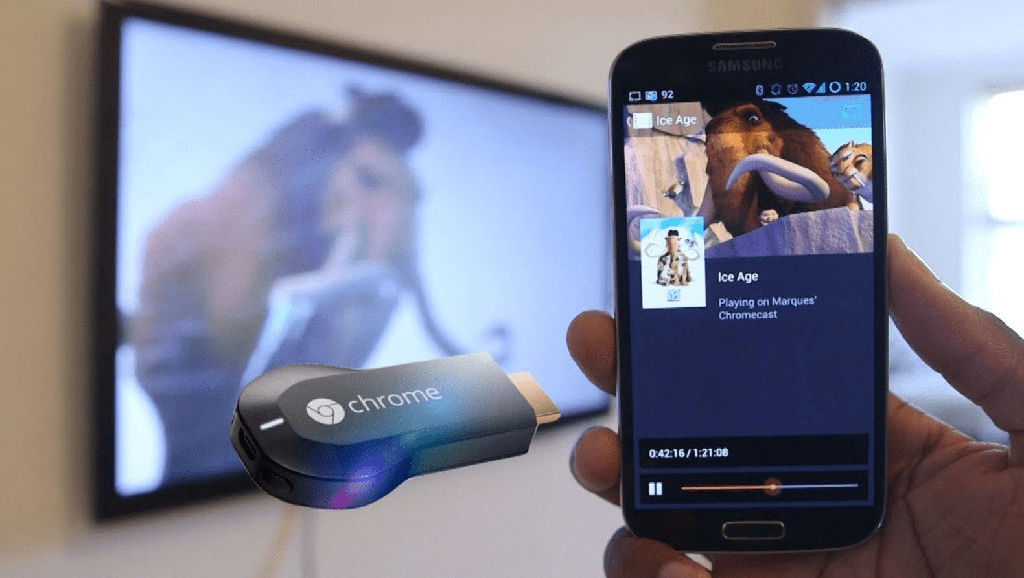
Si bien Chromecast es un dispositivo simple, algunas de sus funciones y operaciones más avanzadas no son muy intuitivas. Sin embargo, en la siguiente guía, le mostraremos cómo restablecer de fábrica todos los Chromecast disponibles.
¿Cómo restablecer de fábrica su Google Chromecast (primera generación)?

Hay dos formas de restablecer tu Google Chromecasts de primera generación, y la primera es mediante el botón de restablecimiento físico.
Uso del botón de reinicio
- Conecta tu Chromecast a tu televisor.
- Mantenga presionado el botón de reinicio hasta que el LED fijo de Chromecast se convierta en una luz roja intermitente. Deberá mantener presionado el botón durante al menos 25 segundos antes de que la luz LED comience a parpadear. Mantenga presionado el botón de reinicio hasta que la luz LED comience a parpadear en blanco.
- Tan pronto como parpadee en blanco y la pantalla de su televisor se quede en blanco, el dispositivo se reiniciará y podrá soltar el botón de reinicio.
- El botón de reinicio se encuentra al lado del puerto de carga. Una vez que el dispositivo se reinicia, puede configurarlo una vez más.
Uso de la aplicación Google Home
- Ejecute la aplicación Google Home en su teléfono o tableta.
- Seleccione su dispositivo Chromecast.
- Toque en Configuración.
- Toque Más (o el icono de tres puntos verticales) en la esquina superior derecha.
- Toque Restablecimiento de fábrica.
- Toque Restablecimiento de fábrica (nuevamente) y confirme.
Con suerte, esto debería restablecer su dispositivo Google Chromecast de primera generación a su configuración de fábrica. Tendrá que reconfigurar su dispositivo ahora.
¿Cómo restablecer de fábrica su segunda generación, tercera generación y Chromecast Ultra?

Google le ofrece dos formas de restablecer los valores de fábrica de su Chromecast de segunda o tercera generación. Puede usar la aplicación Google Chrome Home o el botón de reinicio en el dispositivo.
Uso del botón de reinicio
- Conecta el Chromecast a tu televisor.
- Mantenga presionado el botón de reinicio.
- El LED de Chromecasts comenzará a parpadear con una luz naranja; mantenga presionado el botón de reinicio hasta que la luz LED se vuelva blanca.
- Cuando el LED sea blanco, suelte el botón de reinicio y el Chromecast se reiniciará. A continuación, tendrá que reconfigurarlo una vez más.
Uso de la aplicación Google Home
- Ejecute la aplicación Google Home en su teléfono o tableta.
- Seleccione su dispositivo Chromecast.
- Toque en Configuración.
- Toque Más (o el icono de tres puntos verticales) en la esquina superior derecha.
- Toque Restablecimiento de fábrica.
- Toque Restablecimiento de fábrica (nuevamente) y confirme.
Su Google Chromecast debería volver a la configuración de fábrica la próxima vez que lo conecte a su televisor. Deberá volver a configurarlo y personalizar todos sus ajustes una vez más. Los pasos anteriores deberían funcionar tanto para dispositivos móviles Android como iOS.
*Nota: si no puede encontrar el Chromecast en su lista de dispositivos, asegúrese de que esté conectado a la misma red Wi-Fi que se conecta a su dispositivo móvil.
¿Cómo restablecer de fábrica su Google Chromecast con Google TV?
Al momento de escribir esta guía, la última versión de Google Chromecast era Chromecast con Google TV. Nuevamente, hay dos formas en las que puede restablecer su Google Chromecast con Google TV.
Uso del botón de reinicio
- Conecta el Chromecast a tu televisor y asegúrate de que esté encendido.
- Mantén presionado el botón debajo del Chromecast.
- La luz LED sobre el botón de reinicio comenzará a parpadear con una luz amarilla; Continúe presionando el botón de reinicio hasta que la luz se vuelva blanca fija.
Una vez que suelte el botón, el Chromecast se restablecerá de fábrica y se reiniciará. Además, mostrará un mensaje en su televisor informándole que el Chromecast está realizando un restablecimiento de datos de fábrica.
Uso del control remoto por voz de Chromecast
- Conecte el Chromecast a su televisor y asegúrese de que esté encendido.
- Use el control remoto de voz para navegar a Configuración, debe estar ubicado debajo de su perfil / avatar.
- Desplácese hacia abajo y haga clic en Acerca de.
- Desplácese hacia abajo y haga clic en Restablecimiento de fábrica.
Esto restablecerá su dispositivo Google Chromecast y se reiniciará solo. Una vez hecho esto, podrá personalizar su configuración una vez más. Deberá emparejar Google TV Voice Remote con Chromecast una vez que haya terminado. Con suerte, esto debería solucionar cualquier problema relacionado con el software.
¿Cómo reiniciar su dispositivo Google Chromecast (restablecimiento parcial)?
Si se topó con esta guía esperando aprender cómo realizar un reinicio simple en su Google Chromecast, entonces esta sección es para usted. Te mostraremos las diversas formas en que puedes reiniciar tu Chromecast.
¿Cómo reiniciar tu Chromecast, Chromecast Audio y Chromecast Ultra?
Hay dos formas de reiniciar estos Chromecast. Puede desconectarlo de la fuente de alimentación o usar la aplicación Google Home.
Desconexión de la fuente de alimentación
- Desconecte el Chromecast de su televisor.
- Desconecte el Chromecast del cable de alimentación y déjelo desenchufado durante al menos un minuto.
- Vuelva a enchufar el cable y vuelva a conectar el Chromecast a su televisor.
Uso de la aplicación Google Home
- Abra la aplicación Google Home en su dispositivo móvil (teléfono o tableta).
- Seleccione su Chromecast para ver la lista de dispositivos disponibles.
- Toca Configuración en la esquina superior derecha de la pantalla.
- Toca en Más configuraciones.
- Toca Reiniciar.
¿Cómo reiniciar tu Chromecast con Google TV?
Nuevamente, Google le ofrece dos formas en las que puede reiniciar Chromecast con Google TV. Puede usar el control remoto por voz de Chromecast o desconectarlo de la fuente de alimentación.
Desconexión de la fuente de alimentación
- Desconecte su Chromecast de su televisor (si está conectado).
- Retire el cable de alimentación del Chromecast.
- Deje reposar durante al menos un minuto antes de volver a enchufar el cable de alimentación.
Uso del control remoto por voz de Google Chromecast
- Asegúrate de que tu Chromecast esté conectado a tu televisor y encendido.
- Navega a Configuración debajo de tu perfil/avatar.
- Seleccione la opción Sistema.
- Selecciona Reiniciar.
- Desplácese hacia abajo y seleccione Reiniciar (nuevamente).
Preguntas más frecuentes
¿Cómo vuelvo a vincular mi Chromecast?
Después de restablecer su Chromecast, es probable que deba volver a vincularlo a su teléfono móvil.
- Enciende tu Chromecast y conéctalo a tu televisor.
- Ejecute la aplicación Google Home en su dispositivo móvil (teléfono o tableta).
- Toque la opción Configurar 1 dispositivo en la pantalla de inicio y siga las indicaciones.
Si la aplicación Google Home no puede ubicar su Google Chromecast, asegúrese de que esté conectado a la misma red inalámbrica que su dispositivo móvil.
¿Restablecer el Chromecast degradará el firmware?
El restablecimiento de fábrica del Chromecast no revertirá el firmware o el software a una versión anterior. Si tiene problemas con el último software o firmware de Chromecast, puede enviar sus comentarios a Google.
¿La actualización de fábrica de My Chromecast lo restablecerá?
En la mayoría de los casos, la actualización de su Chromecast no lo restablecerá de fábrica ni eliminará ninguna de sus configuraciones y datos. Además, el Chromecast debería actualizarse automáticamente cada vez que lo encienda, a menos que haya optado por desactivar las actualizaciones automáticas.
Si el Chromecast se congela o se atasca durante la actualización, puede reiniciar el Chromecast. Esto hará que Chromecast reinicie la actualización. Sin embargo, si reiniciar Chromecast no soluciona el problema, deberá realizar un restablecimiento de fábrica que finalmente borrará todas sus configuraciones y datos.
Sin embargo, debe asegurarse de que su Chromecast esté conectado a una red Wi-Fi estable. Esto reducirá cualquier actualización y errores de transmisión.
Conclusión
Si ha comprado un Google Chromecast de segunda mano y desea comenzar de nuevo, le sugerimos que realice un restablecimiento de fábrica antes de usarlo. Puede hacerlo utilizando el texto de la guía anterior. Esperamos que lo haya encontrado útil. Márquelo como favorito y guárdelo para referencia futura. Si tiene alguna pregunta o crítica, deje un comentario a continuación. Como siempre, gracias por leer.










